电脑重装系统教程之 Windows 7 重装步骤
- 2020-12-26 09:03:00 分类:win7
不会重装系统没有关系,我们现在重装系统非常方便,您只需要下载小白一键重装软件即可完成系统重装。对于感觉重装系统复杂的用户来说,小白软件完全就是为小白开发的贴心重装系统工具。
1、百度搜索小白系统官网,打开小白一键重装软件官网下载软件并打开。
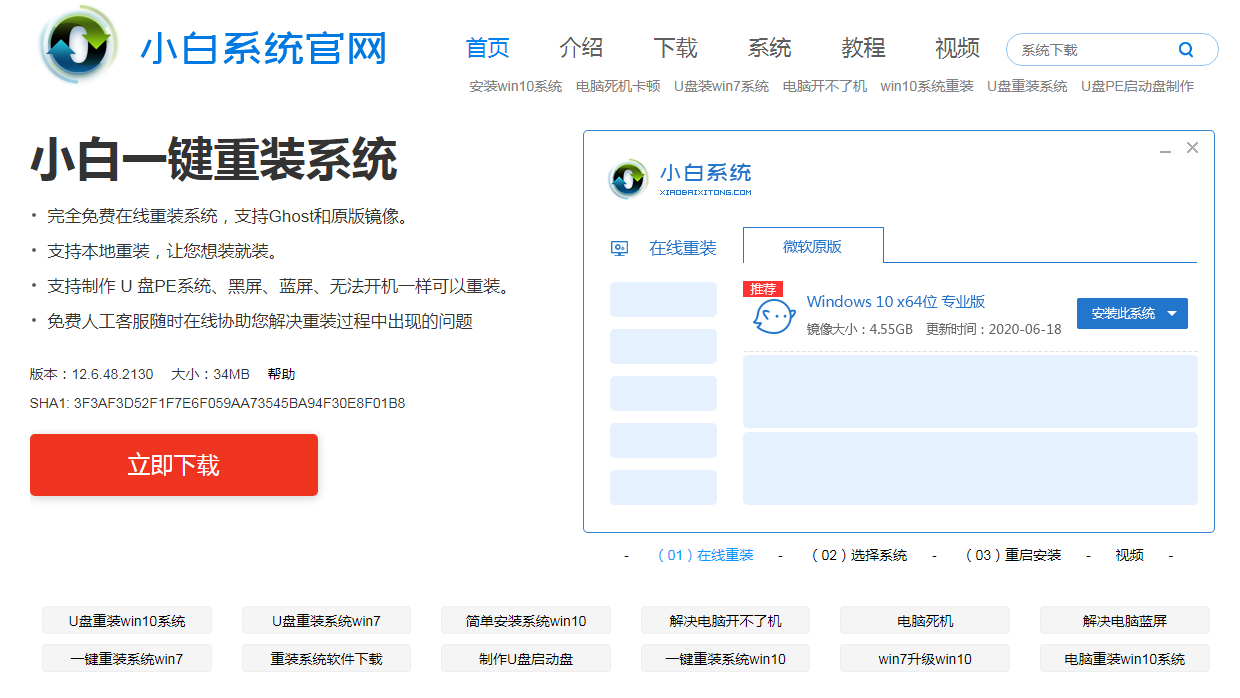
2、打开小白一键重装软件,在软件中选择在线重装,选择 Windows 7 系统并点击下一步进行安装。
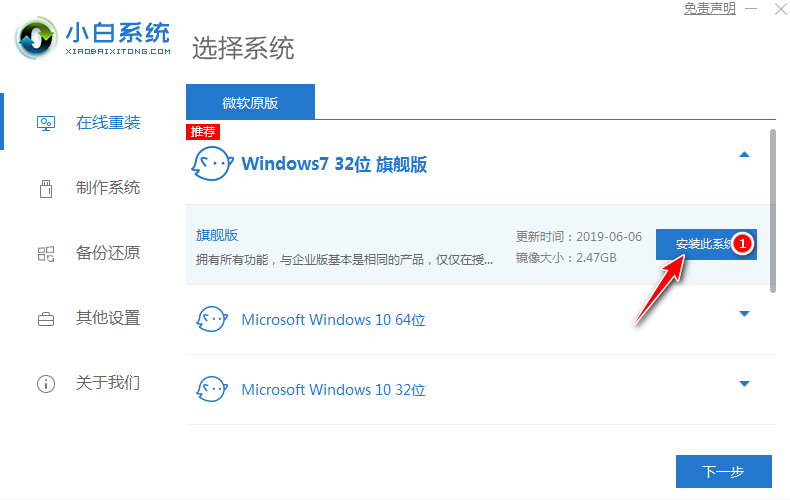
3、选择您想安装的软件或者取消,点击下一步。
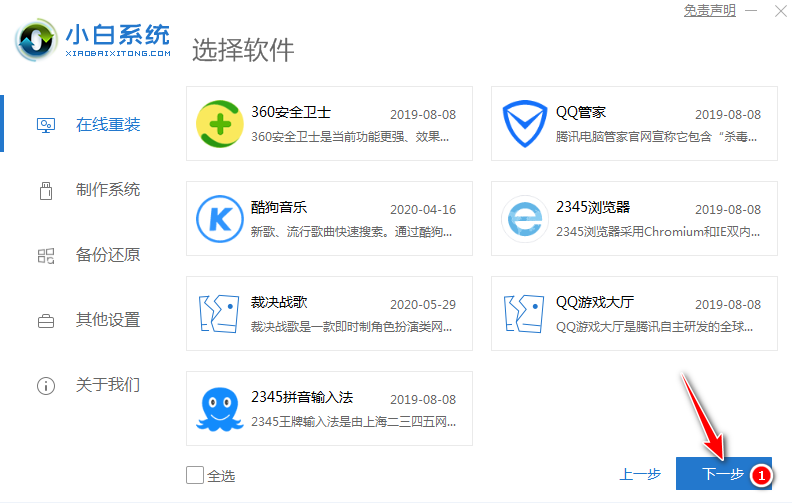
4、在下载界面,您只需要耐心等待即可。下载速度取决于您的网络。
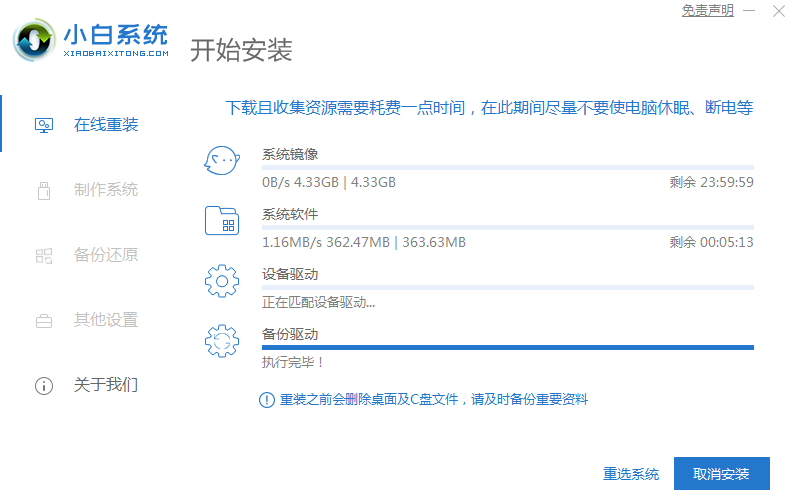
5、软件下载完成后会自动部署,部署完成后提示选择立即重启。
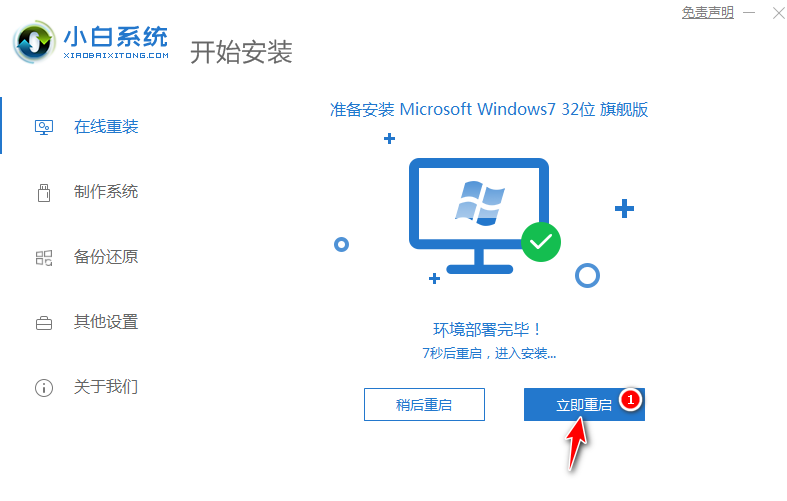
6、重启电脑后,在启动菜单中我们选择第二个,小白 PE 菜单,按回车进。
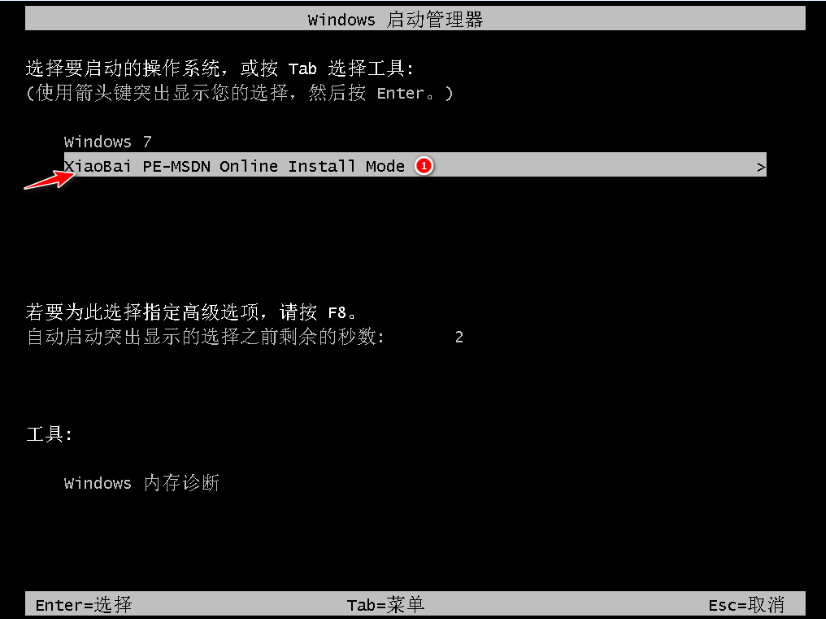
7、进入 PE 系统后小白装机工具会自动帮助我们安装系统,只需要耐心等候。
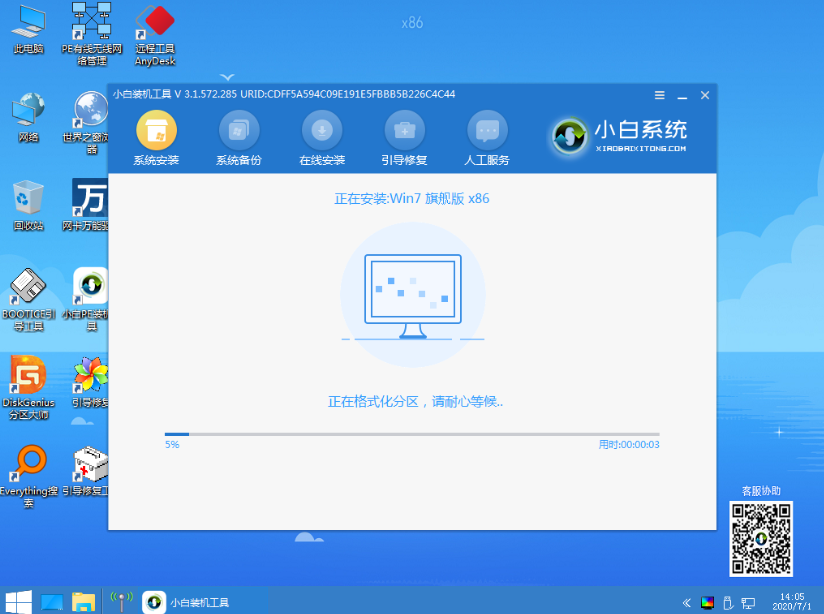
8、在提示修复引导中,我们选择 C 盘修复。
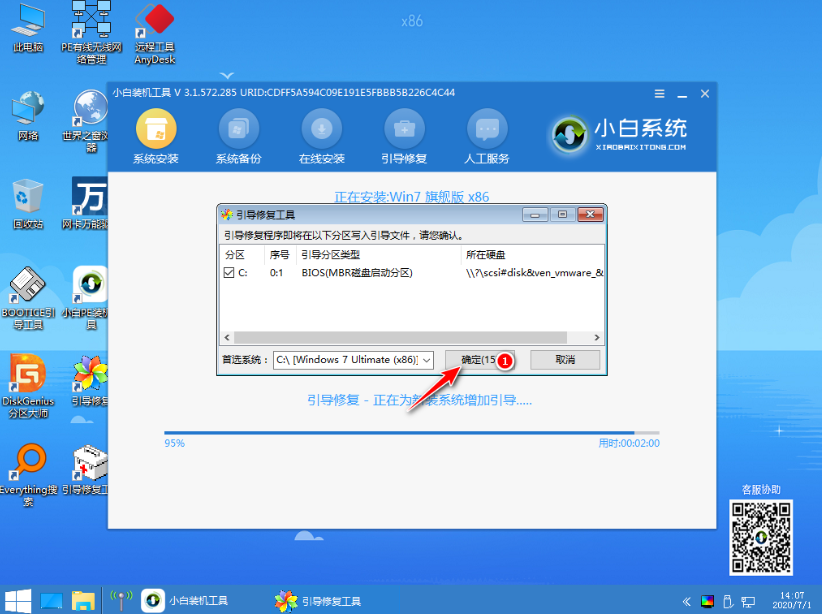
9、在添加 PE 回写菜单中选择确定。
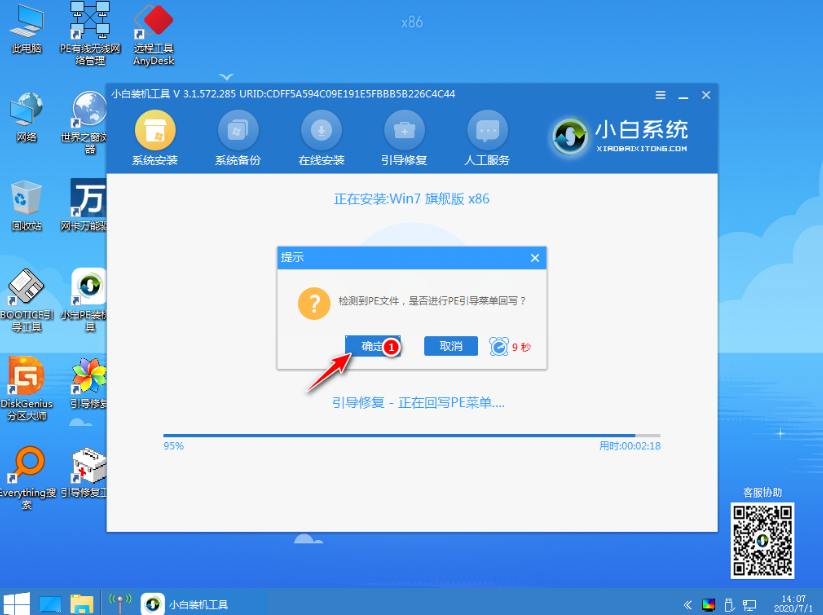
10、安装完成后正常重启电脑即可。
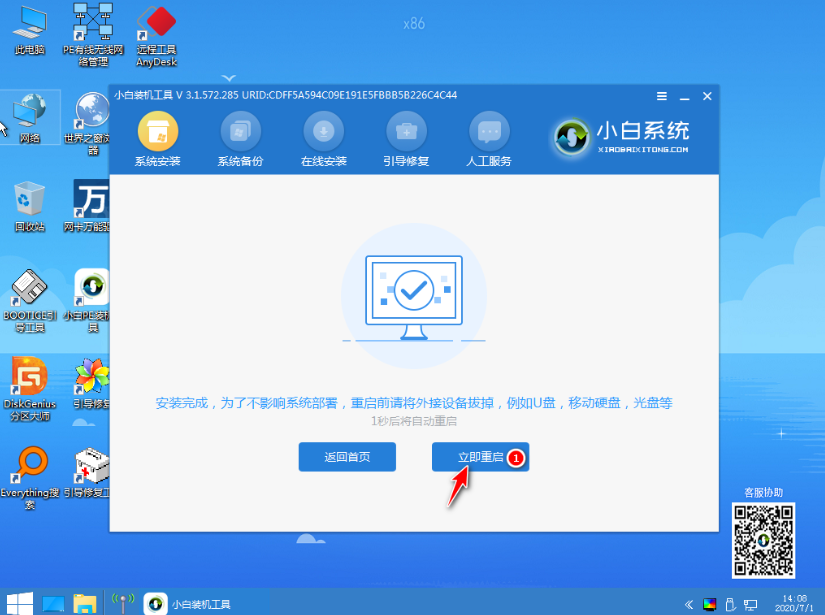
11、重启电脑后在启动菜单中选择 Windows 7 系统进系统。
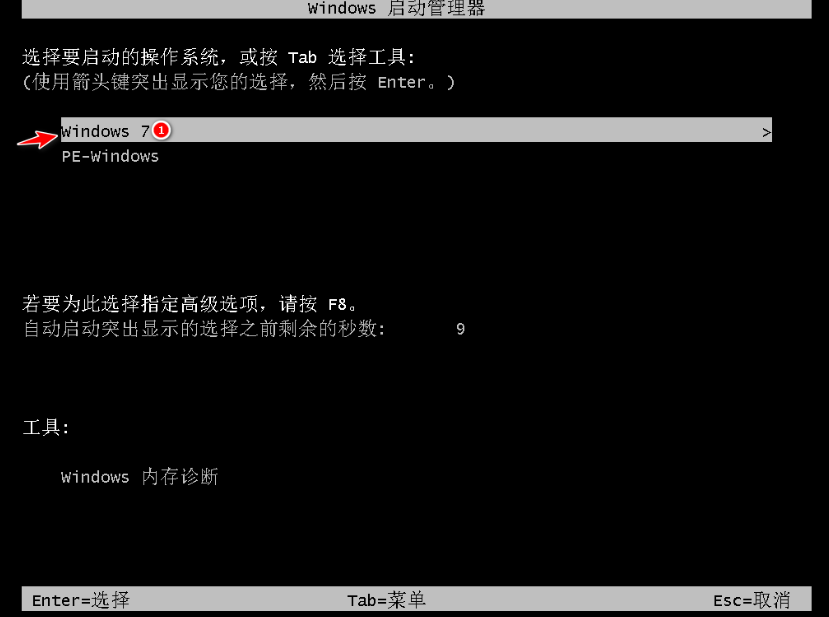
12、接下来就耐心等待系统进行安装即可。
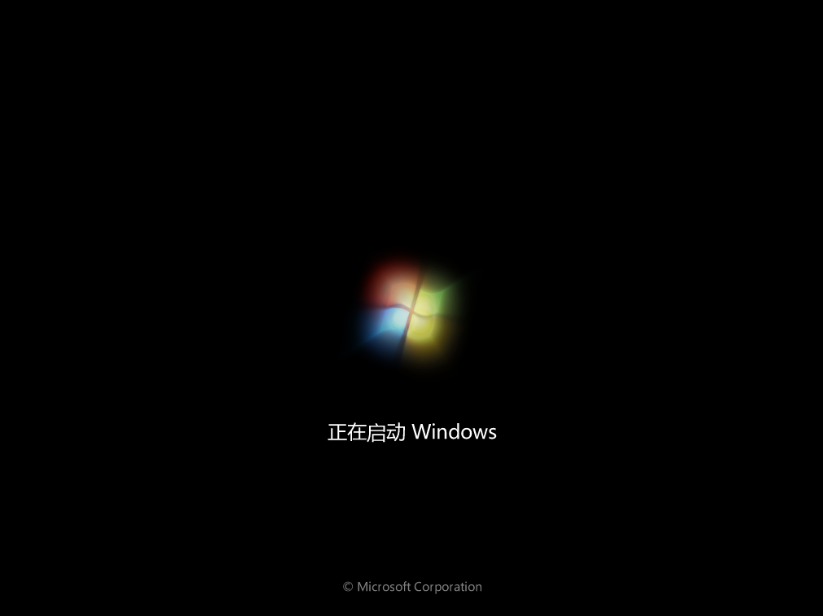
13、安装完成后就可以直接进电脑桌面啦。

以上就是电脑重装系统教程之 Windows 7 重装步骤,你学会了吗?有些可能在安装后会出现无法上网等情况,您可以通过下载驱动精灵网卡版安装包拷贝到电脑上安装更新驱动即可。